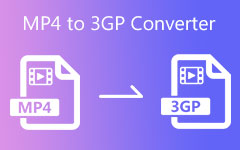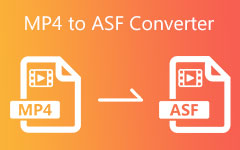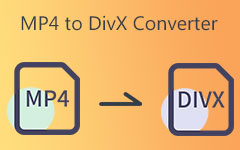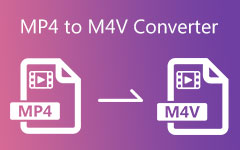Vezető MKV-ból VOB konverter kezdőknek és profiknak [2024]
Ha MKV fájlokat szeretne lejátszani bármely DVD-lejátszón, akkor azokat VOB formátumba kell konvertálnia. Ezért kell keresni egy kiváló MKV-VOB konverter. A jó hír az, hogy a különböző MKV to VOB Converter ingyenesen letölthető teljes verziói már a piacon vannak. Így ez a bejegyzés segít a legmegbízhatóbb MKV to VOB Converter használatában. A Tipard Video Converter Ultimate egy megbízható videó konverter. Ez a szoftver kiváló szolgáltatásokat kínál, amelyek lehetővé teszik a felhasználók számára, hogy ingyenesen kezeljék őket. Ezzel az alábbi lépéseket követve könnyedén konvertálhatja az MKV-t VOB-ba. Először azonban meg fog találkozni az MKV és a VOB fájlformátumok közötti különbséggel. Ezenkívül ez a cikk más lehetőségeket is bemutat. Ezért folyamatosan olvassa el ezeket az információkat, hogy tesztelje a hatékonyságukat.
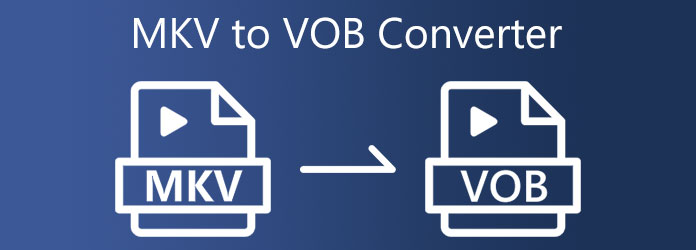
1. rész. MKV vs. VOB
Lehet, hogy az MKV és a VOB fájlformátum közötti különbségről kérdezi. Az alábbi információk alapján válaszolhat kérdéseire.
Az MKV egy olyan videó formátum, amely végtelen hang-, videó-, kép-, felirat-médiaformátumot képes egyetlen fájlban tárolni. Ez a fájlformátum széles körben elterjedt, és különféle eszközökkel és médialejátszókkal kompatibilis. De néha nem támogatja a DVD-lejátszókat. Ezenkívül a VOB formátum egy DVD-fájlformátum, amely nem kompatibilis a TV-vel, iPaddel, mobileszközökkel és még sok mással. De az a jó ebben a videó fájlformátumban, hogy alkalmas DVD-lejátszókhoz.
2. rész. A legjobb MKV-VOB konverterek
1. Tipard Video Converter Ultimate
Tipard Video Converter Ultimate a leghasznosabb MKV-VOB konverter. Ez a videó konvertáló program szinte minden szabványos fájlformátumot támogat. Vagyis; Ez a szoftver lehetővé teszi a felhasználók számára, hogy az MKV-t VOB-ra változtathassák zűrzavar nélkül. Ennek megfelelően a Tipard Video Converter Ultimate egyszerű felülettel rendelkezik. Ezenkívül az eszközök könnyen érthetők. Ennek eredményeként kezdőknek és profiknak is megfelelő. Ezenkívül használhatja ezt, és szerkesztheti videóit, mielőtt konvertálná őket. Sőt, van benne Video Enhancer funkció, amellyel javíthatod videóid minőségét.
Alább megtekintheti a szoftver egyéb funkcióit, hogy megtekinthesse ajánlatait. Ezután folytathatja az olvasását, és kövesse az MKV VOB-ba konvertálásához szükséges lépéseket ezzel a programmal.
A Tipard Video Converter Ultimate kiváló tulajdonságai:
- 1. Konvertálja a videoklipeket nagy felbontásúvá, például 8K, 7K, 5K, 4K és HD videókká.
- 2. Biztosítson DVD- és Blu-ray-rippert.
- 3. Támogatja a kötegelt videofájl konvertálást.
- 4. Több mint 1000 médiafájl-formátum támogatása.
- 5. Az Eszköztár különféle funkciókat kínál, mint például a GIF Maker, Video Compressor, Video Merger, Video Splitter, és még sok más.
- 6. Szerkesztőeszközök biztosítása, amelyek lehetővé teszik a felhasználók számára, hogy körbevághassák, elforgathassák, szűrőket és vízjeleket adhassanak hozzá.
Hogyan lehet MKV-t VOB-ba konvertálni a Tipard Video Converter Ultimate alkalmazásban
1 lépésElőször írja be a Tipard Video Converter Ultimate alkalmazást a böngészőbe. Ezt követően meglátogathatja a főoldalt, és kattintson a gombra free download változat. Ezután telepítse és indítsa el a számítógépére, és használja a Converter eszköz.
2 lépésA gombra kattintva egy másik képernyő jelenik meg Converter eszköz. Innen kattintson a + ikon gombra a képernyő közepén, vagy kattintson a Fájl hozzáadása gombot az MKV videó(k) feltöltéséhez.

3 lépésEzt követően kattintson a Kimenet beállítása a videó kimenet mellett. Megjelenik egy új ablak, és kattintson a gombra videó opciót, amikor megteszi.

4 lépésMenj a Keresés doboz és típus VOB formátum. Ezután kattintson rá a módosítások alkalmazásához.
5 lépésVégül kattintson a Összes konvertálása gombot az új videokimenet mentéséhez. A VOB-fájl fájlhelyét is kiválaszthatja a Mentés ide sarok. És ha van konvertálandó kötegfájlja, nyomja meg a Egyesítés egy fájlba gombot, hogy egyszerre konvertálja őket.

Ha azt szeretnénk, hogy konvertálja az MP4-et TS-re, akkor is használhatja ezt a szoftvert.
2. Bármely Video Converter
Egy másik ingyenes MKV to VOB konverter az Any Video Converter. Ez a videó konvertáló program lehetővé teszi az MKV-t VOB-fájlokká módosíthatja a videó minőségének elvesztése nélkül. Az is lehet konvertálja az MKV-t WebM-re minden nehézség nélkül. Tegyük fel, hogy normál videóit nagyobb felbontásra szeretné konvertálni. Ebben az esetben ez az eszköz lehetővé teszi, hogy HD és 4K videókká alakítsa őket.
Előnyök:
- 1. Szerkesztőeszközök felajánlása.
- 2. Gondoskodjon beépített képernyőrögzítőről.
- 3. Több mint 200 fájlformátum támogatása.
Hátrányok:
- Az ingyenes verzió csak korlátozott funkciókkal rendelkezik.
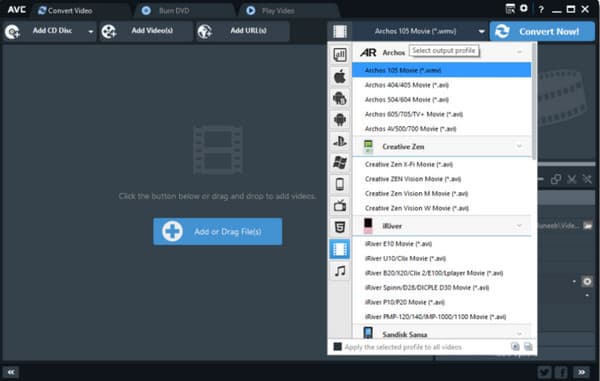
3. Movavi Video Converter
A Movavi Video Converter egy másik legjobb lehetőség az MKV ingyenes VOB-ra konvertálására. Ez a videó konvertáló program ingyenesen letölthető verziót kínál, és több mint 180 audio- és videoformátumot támogat. Így az MKV-t VOB-fájlokká alakíthatja, így kiváló minőségű videókat készíthet. A videó konvertáló program legizgalmasabb része az, hogy beépített 200 előre beállított beállítással optimalizálja a videoklipeket.
Előnyök:
- 1. Az átalakítási folyamat zökkenőmentes és gyors a hardveres gyorsítás miatt.
- 2. Könnyű felhasználói felülettel rendelkezik.
- 3. Egyszerre sok fájlt konvertálhat.
Hátrányok:
- 1. Hibák megléte.
- 2. Az ingyenes verzióból hiányoznak a szerkesztési funkciók.
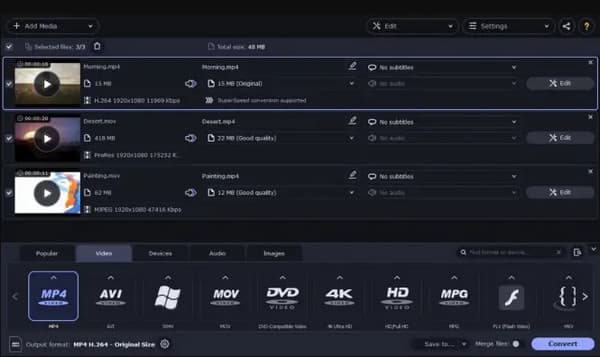
4. CloudConvert
Ha valaha online MKV-ból VOB konvertert keres, számíthat a CloudConvertre. Ez az online videokonverter könnyen és biztonságosan használható, és lehetővé teszi az MKV videók bármilyen formátumba konvertálását. Vagyis; segítségével az MKV-t VOB-ba alakíthatja az interneten keresztül. Az adatvédelem érdekében az online eszköz fejlett titkosítási algoritmust biztosít.
Előnyök:
- 1. Támogatja a kiváló minőségű videó konvertálást.
- 2. Képfájlok tömörítése.
- 3. Sok PDF-fájlt egyesíthet.
Hátrányok:
- 1. A támogatott fájlformátum korlátozott.
- 2. Ne biztosítson szerkesztőeszközöket.
- 3. Erős internetkapcsolatra van szüksége.

3. rész. Az MKV to VOB Converter GYIK
Lejátszható a VOB fájl VLC-ben?
Igen, mert a VLC Media Player támogatja a DVD videó bemenetet. Vagyis; le tudja játszani a VOB fájlt. Sőt, az összes mainstream audio- és videofájlt le tudja játszani. De a szerzői jogok védelme érdekében a VOB-ot ráteheti a DVD-Video címekre.
Hogyan játszhatok le és nézhetek VOB fájlokat DVD-lejátszón?
Ehhez kérjük, válassza ki a VOB kiterjesztésű videofájlokat, és játssza le őket VLC-ben. A DVD-t be kell helyeznie a számítógépébe, és normál DVD-lejátszóként le kell játszania a VLC-n. Ennek eredményeként teljes hozzáférést kap a DVD fejezetekhez, menükhöz és egyebekhez.
Mi a VOB fájl?
A VOB egy DVD-tároló fájlformátum, amely egy vagy több videót és hangadatot tartalmaz. A DVD-feliratok menüit is egyetlen adatfolyamban tárolhatja. Van egy .vob kiterjesztése a Video_TS-ben a DVD-fájl gyökerében.
Következtetés
Végül most kiválaszthatja a MKV-VOB átalakító. Ezért feltételezzük, hogy megpróbálja a Tipard Video Converter Ultimate programot. Ez a videó konverter egy ingyenesen letölthető verziót kínál, amely különféle funkciókat kínál. Ezenkívül bármilyen operációs rendszerrel kompatibilis, például Windows, Mac, Linux és így tovább. Ne felejtse el megtenni az összes fenti lépést az MKV VOB-ba konvertálásához. Ily módon gond nélkül lejátszhatja videóit DVD-lejátszókon.